¶ 1. Visão Geral
O T6 GPT é uma ferramenta de integração com inteligência artificial, permitindo a automação de tarefas e análise de dados dentro do ambiente T6. Ele oferece funcionalidades como documentação assistida, análises estratégicas e comandos que podem ser executados diretamente no produto. O T6 GPT facilita a interação com o produto por meio de um chat intuitivo e otimizando o fluxo de trabalho e a tomada de decisões.
¶ 1.1. Pré-Requisitos
Dentre os pré-requisitos para utilizar o T6 GPT, é necessário habilitar a preview feature, e as features de grupos:
¶ Preview Feature:
- Dentro do T6, vamos acessar o menu principal e clicar em Configurações;
- Em configurações, vamos acessar Preview;
- Ao clicar em preview, será aberto um panel na lateral exibindo as preview features com um botão do tipo switch para cada uma delas;
- Na listagem de features, vamos localizar T6 GPT e habilitar o botão switch;
- Feche o panel clicando no X, ou, clicando na tela fora dele;
- Atualize a página do T6;
- Após atualizarmos a página, o ícone do T6 GPT será exibido na parte superior direita da tela;

¶ Features de Grupos:
Para gerenciamento do T6 GPT, é necessário que o usuário esteja incluído em um grupo com Funcionalidades de Administrador que contenha a funcionalidade Gerenciar T6 GPT habilitada. Esta funcionalidade permite que o usuário gerencie os prompts, criando, editando e excluindo-os conforme achar necessário.
Para Utilização do T6 GPT, é necessário que o usuário esteja incluído em um grupo com Funcionalidades de Planejador que contenha a funcionalidade Acessar T6 GPT Habilitada.
¶ Habilitação em ambientes on-premises
A habilitação do T6 GPT em ambientes on-premises só está disponível à partir da versão 12.0.
Para habilitar o T6 GPT em ambientes On-Premises, precisaremos seguir os seguintes passos:
Acesse a pasta onde está salvo o T6Enterprise. Localize o arquivo
appsettings.jsone abra ele utilizando um editor de texto; Adicione a seguinte linha:"KernelHubUrl": "https://dev-tai.tech6cloud.com/kernelhub";
- Após adicionar a linha ao arquivo, deveremos ter um texto semelhante a este:
{
"connectionString": "Data Source=DUGONGO;Initial Catalog=T6;Trusted_Connection=false;Persist Security Info=True;User ID=databaseUser;Password=databasePassword",
"LoggerLevel": "6",
"LoggerInternal": "false",
"KernelHubUrl":"http://localhost:7700/kernelhub"
}
Após realizar qualquer alteração no arquivo
appsettings.json. No IIS será necessário encerrar os pools da aplicação do T6, reiniciar o servidor e iniciar os pools da aplicação novamente.
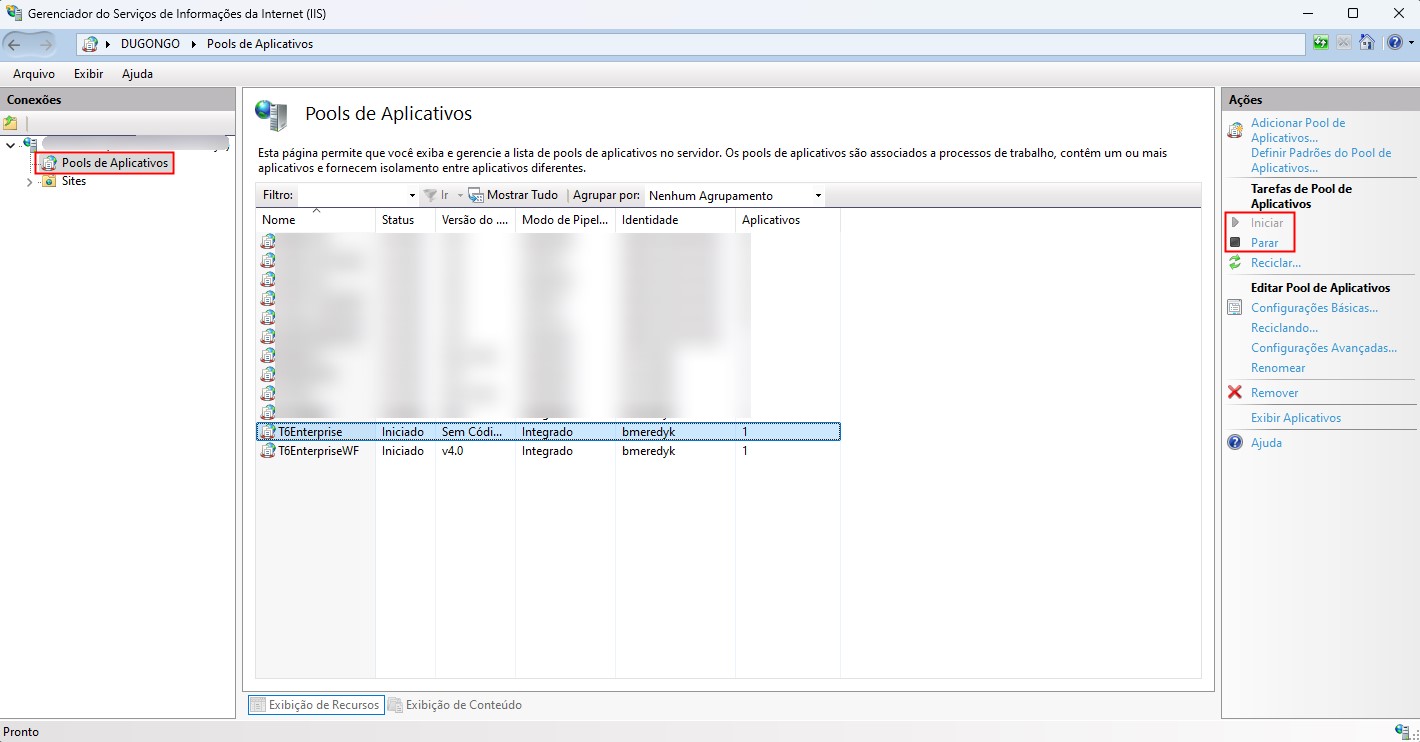
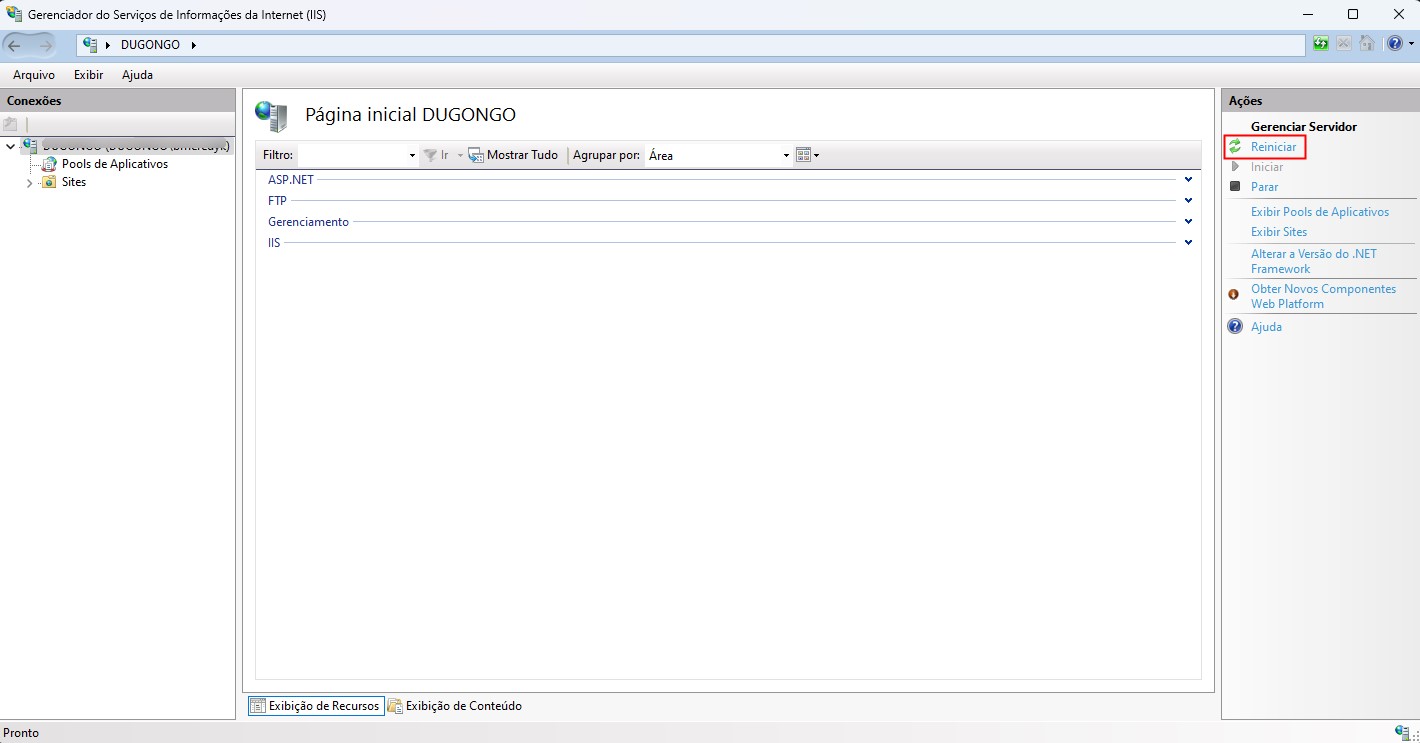
¶ 2. Utilização
Podemos conversar com o T6 GPT utilizando linguagem natural, fazendo solicitações conforme necessário, por exemplo, na imagem a seguir, temos um formulário aberto e utilizaremos o T6 GPT para nos auxiliar com a análise dos dados de tal formulário:
- Com o formulário aberto, vamos clicar no ícone do T6 GPT, um panel com o chat será aberto na lateral;
- Neste exemplo, fiz a seleção do tipo de prompt selecionando a opção Sistema e a seleção da categoria selecionando a opção Análises e Insights, sendo assim somente prompts do sistema que se enquadram nesta categoria serão exibidos;
- Fiz a seleção de um prompt do sistema, referente à detecção e análise de anomalias;
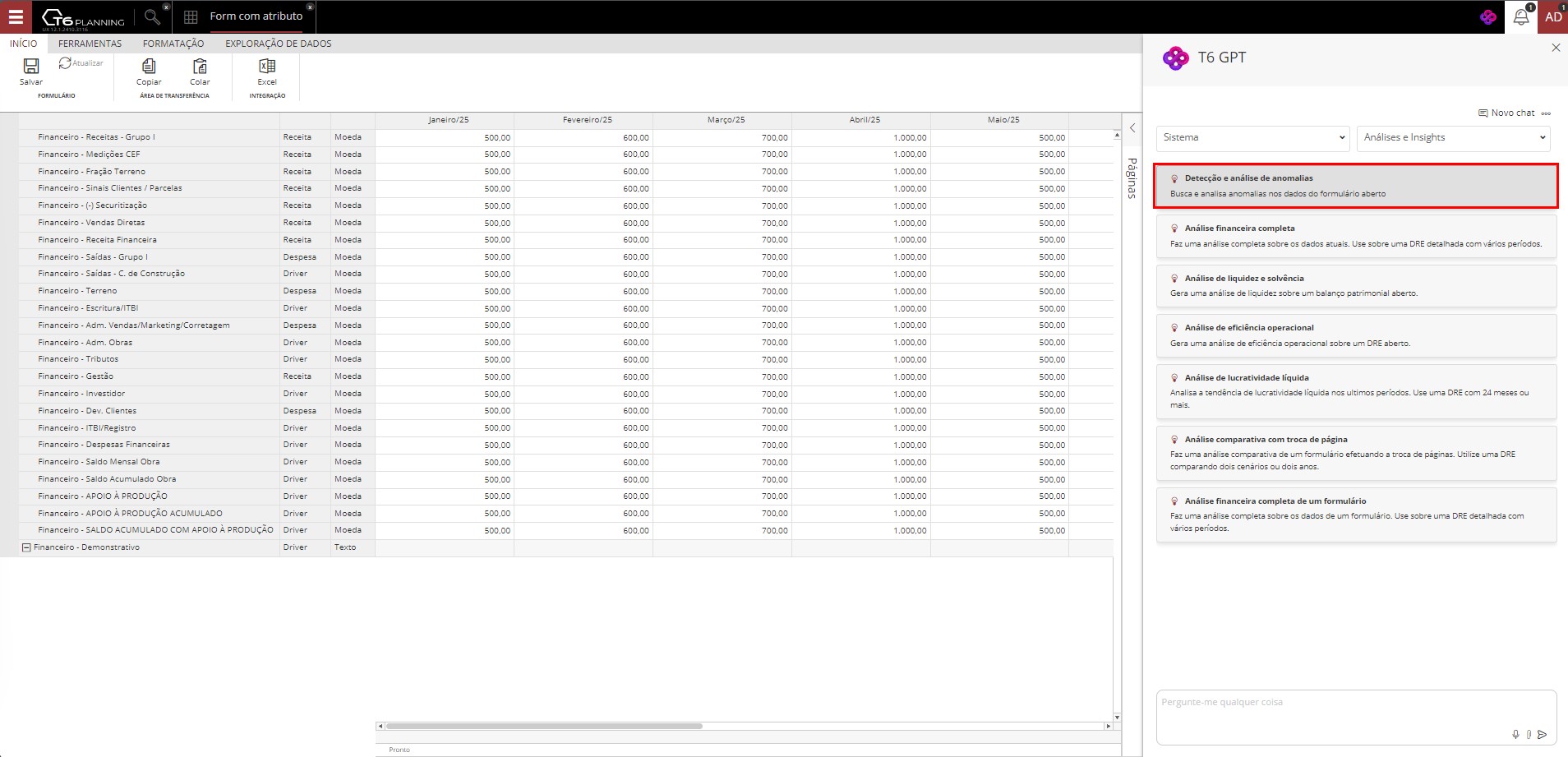
- Ao selecionar o prompt, a mensagem é enviada automaticamente ao T6 GPT, que nos retorna com a resposta baseada nos dados do formulário aberto;
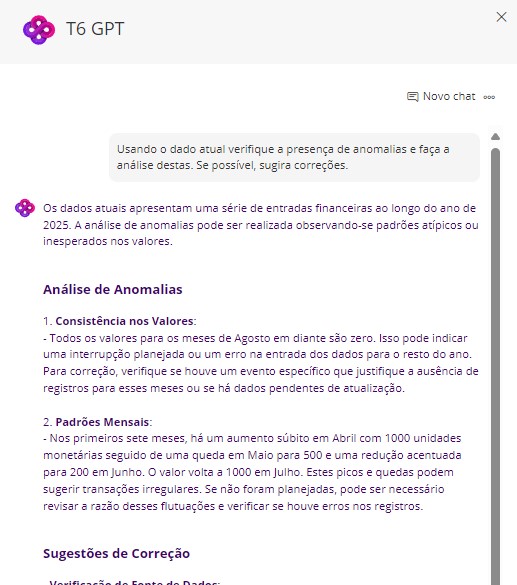
- Podemos continuar a conversa sem que o T6 GPT perca o contexto, basta inserir uma nova pergunta através da caixa de texto;
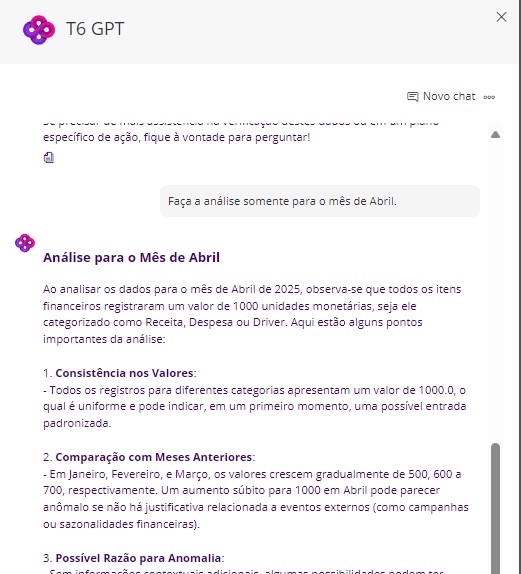
¶ 2.1. Formas de Utilização
Para utilizarmos o T6 GPT vamos seguir os seguintes passos:
- Dentro do T6, vamos clicar no ícone do T6 GPT;
- Será aberto um panel na lateral com o nosso chat de inteligência artificial;
- Dentro do panel, teremos duas boxes com dropdown para seleção:
- Na primeira temos o filtro de tipo, relacionada com os prompts, temos as opções: Todos (exibe todos os prompts disponíveis para seleção), Sistema (exibe os prompts do sistema) e Usuário (exibe os prompts cadastrados pelo usuário);
- Na segunda temos o filtro de categoria, para seleção do contexto que desejamos utilizar, as opções que poderemos selecionar no momento são: Todas, Documentação, Análises e Insights e Comando;
- Todas: É a seleção padrão ao abrirmos o T6 GPT, ao selecionarmos a opção todas, o T6 GPT identificará de forma automática o contexto, com base no prompt informado pelo usuário;
- Documentação: Ao selecionarmos documentação, o T6 GPT nos responderá com base nas informações constantes em nosso Help Center;
- Análises e Insights: Podemos utilizar o T6 GPT para analisar dados, temos também um prompt do sistema, que faz a análise de presença de anomalias em um formulário específico (para utilizar a análise de anomalias, é necessário que o objeto a ser analisado esteja aberto);
- Comando: Ao selecionarmos comando, o T6 GPT nos retornará com base nas informações que temos dentro do produto, podendo ainda executar algumas ações dentro do sistema. Por exemplo: listar os objetos da uma aplicação, abrir um formulário, publicar um cubo, entre outras;
Sempre que um prompt do sistema citar "Dado Atual", é necessário termos um objeto aberto no T6 para que o T6 GPT execute o prompt com precisão, alguns prompts somente serão exibidos quando tivermos um objeto aberto.
- Temos uma listagem com os prompts, podemos clicar em um prompt pre definido para fazermos a pesquisa com base no prompt informado;
Caso o prompt selecionado utilize parâmetro, o mesmo estará destacado entre colchetes no campo de inserção de texto: "[Exemplo]", somente será possível realizar a interação com o T6 GPT após a inserção do parâmetro solicitado.
- Na parte de baixo do panel temos uma caixa para inserção de texto, onde poderemos perguntar qualquer coisa referente ao T6, elabore o que deseja que o T6 GPT responda, em seguida clique em
 ;
;
Podemos também perguntar algo ao T6 GPT através da fala, para isso, vamos clicar sobre o ícone
, manter pressionado e falar o que desejamos, ao final da fala, solte botão do mouse, a mensagem falada será transcrita para o T6 GPT.
- Após recebermos a resposta, podemos copiar o conteúdo da mesma, clicando em
 logo abaixo da resposta fornecida pelo T6 GPT;
logo abaixo da resposta fornecida pelo T6 GPT;
As respostas do T6 GPT são geradas em RTF (Rich Text Format), permitindo copiar o conteúdo gerado, seja ele, texto, tabelas, formato CSV, e abrir em outros aplicativos sem que percam a formatação.
Por exemplo: Podemos copiar uma resposta gerada em formato de tabela e abri-la no Microsoft Excel, Word, PowerPoint, sem que perca a formatação.
- Nossas conversas com o T6 GPT permitem também o upload de arquivos.
Dentre os formatos de arquivo permitidos temos: .txt | .html | .xml | .csv | .md | .pdf | .xlsx | .docx | .pdf;
- Para fazermos o upload de arquivos através do T6 GPT, vamos clicar em
 , ao clicarmos no ícone, uma janela do explorador de arquivos do seu dispositivo será exibida, onde faremos a seleção do arquivo a ser carregado;
, ao clicarmos no ícone, uma janela do explorador de arquivos do seu dispositivo será exibida, onde faremos a seleção do arquivo a ser carregado;
- Após a inserção do arquivo, aguarde a resposta com o nome do arquivo carregado;
- Ao receber a resposta, poderemos solicitar que o T6 GPT realize ações baseadas no arquivo carregado (as ações serão diferentes a depender do formato do arquivo);
Por exemplo:
Fiz a carga de um documento .pdf que contém os dados de despesas do 1º trimestre de uma empresa, após o arquivo ser carregado, solicitei que fosse feita uma projeção das despesas para os próximos 3 meses e que somente me retornasse após concluir a análise.
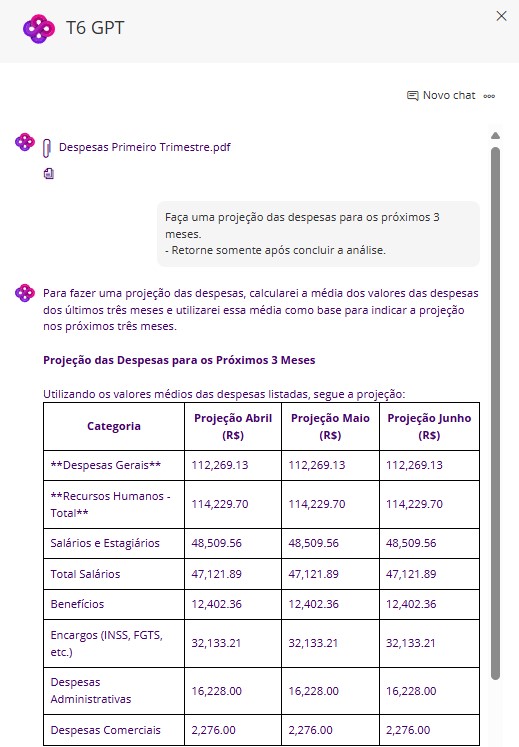
Após alguns segundos o T6 GPT já nos retorna com a resposta conforme solicitado.
O T6 GPT pode também fazer pesquisas na internet em tempo real para os indicadores de IPCA, INPC, IGP-M e Selic, assim como para as moedas: USD, EUR, AUD, CAD, GBP e JPY.
Para saber quais ações podem ser realizadas, pergunte ao T6 GPT, uma dica de prompt:
Com base no arquivo carregado, como você pode me auxiliar?;
¶ 2.1.1. Permissões
Podemos também, solicitar ao T6 GPT que exiba as permissões de usuários, grupos e objetos
Por Exemplo:
Ao utilizar o prompt Liste as permissões do usuário [nome do usuário], teremos a exibição de todos os objetos e o tipo de permissão que o usuário possui.
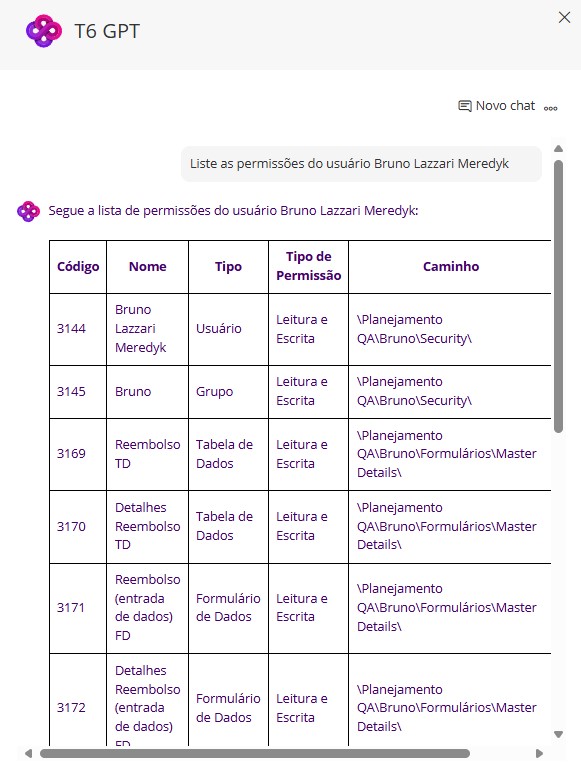
O mesmo ocorre ao solicitarmos a visualização das permissões de um objeto ou grupo, basta alterar o prompt conforme a necessidade.
¶ 2.1.2. Tarefas de Processos
Através do T6 GPT podemos também, listar, abrir, aprovar e rejeitar as tarefas de processos do workflow, de forma simples e dinâmica.
- Vamos iniciar um novo chat com o T6 GPT;
- Podemos utilizar o seguinte prompt para listar as tarefas do usuário atual:
Liste as minhas tarefas pendentes;
- Ao utilizarmos o prompt acima, o T6 GPT nos trará todas as tarefas pendentes do usuário atual, exibindo Código, Nome da Tarefa, Nome e código da Aplicação e a Data de vencimento;
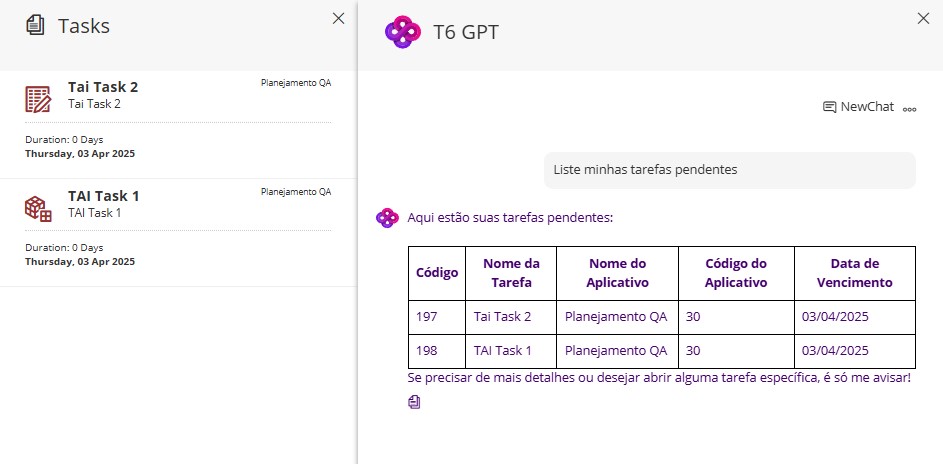
- Ainda no mesmo contexto, podemos solicitar a abertura de uma tarefa:
Abra a tarefa [nome da tarefa];
- Ao solicitar, o T6 GPT abrirá a tarefa em uma nova aba, nos permitindo fazer as alterações necessárias e prosseguir com a aprovação ou rejeição da mesma;
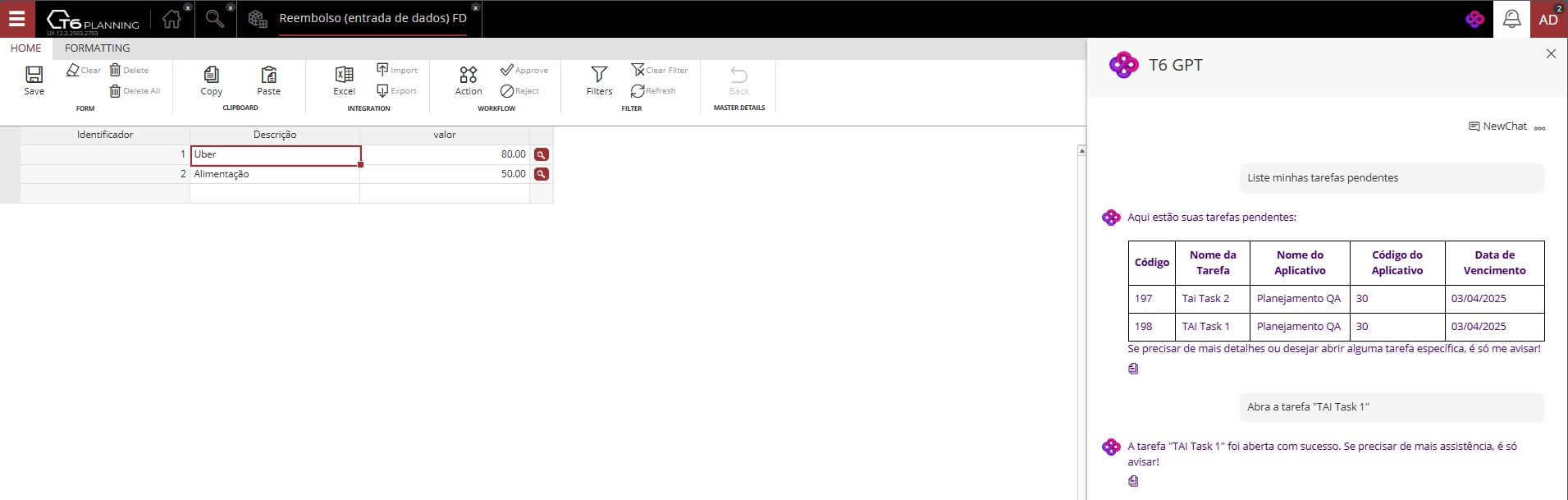
A aprovação ou rejeição das tarefas podem ser solicitas ao T6 GPT, sem a necessidade de abrir a tarefa em questão, basta fazer a solicitação ao chat:
Aprove a tarefa [nome da tarefa]ouRejeite a tarefa [nome da tarefa]
- Serão exibidas as informações sobre a tarefa para conferência, seguido de uma mensagem solicitando a confirmação da solicitação;
- Confira se a tarefa exibida é realmente a tarefa que deseja e envie a confirmação:
Confirmo.
- Confira se a tarefa exibida é realmente a tarefa que deseja e envie a confirmação:
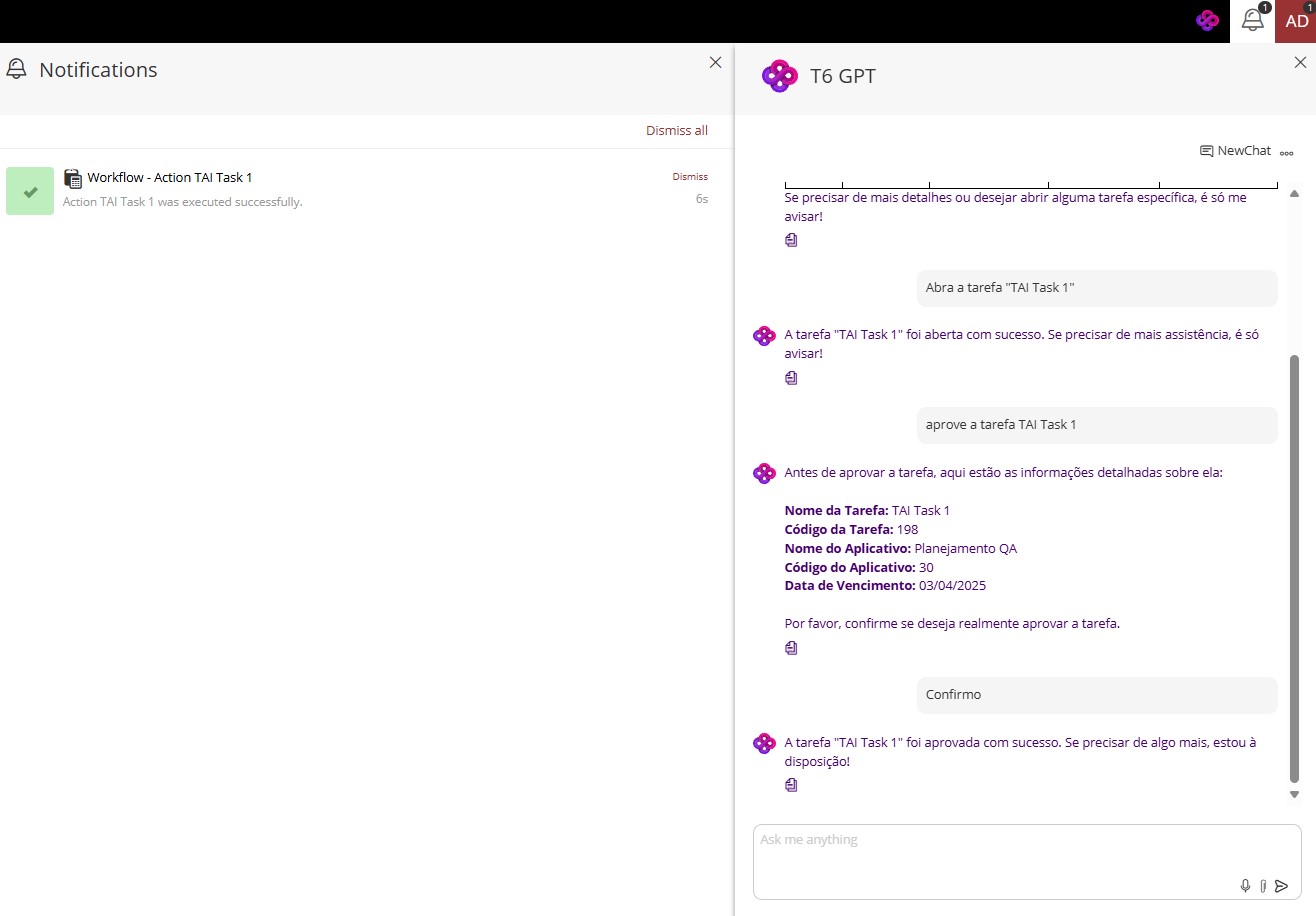
Ao confirmar a ação, será gerada uma notificação no T6, informando quanto a conclusão da tarefa.
Não precisamos nos limitar realizando a aprovação ou rejeição das tarefas uma a uma, podemos solicitar ao T6 GPT que faça a aprovação ou rejeição de todas as tarefas pendentes em uma única solicitação.
¶ 2.1.3. Alteração de Dados
Podemos também, através do T6 GPT, realizar a alteração de dados de objetos diretamente através de solicitações via chat, basta estarmos com o objeto aberto.
Por exemplo:
- Vamos selecionar no T6 um objeto do tipo Formulário e abrir o mesmo.
- Com o formulário aberto, vamos solicitar ao T6 GPT que faça a inserção de dados no formulário em questão;
- Podemos utilizar o seguinte prompt:
No formulário atual, mude o valor de [nome do membro] em [membro da tempo] para [valor]- Ao realizar esta solicitação, o valor solicitado via chat será inserido no membro e período declarados.
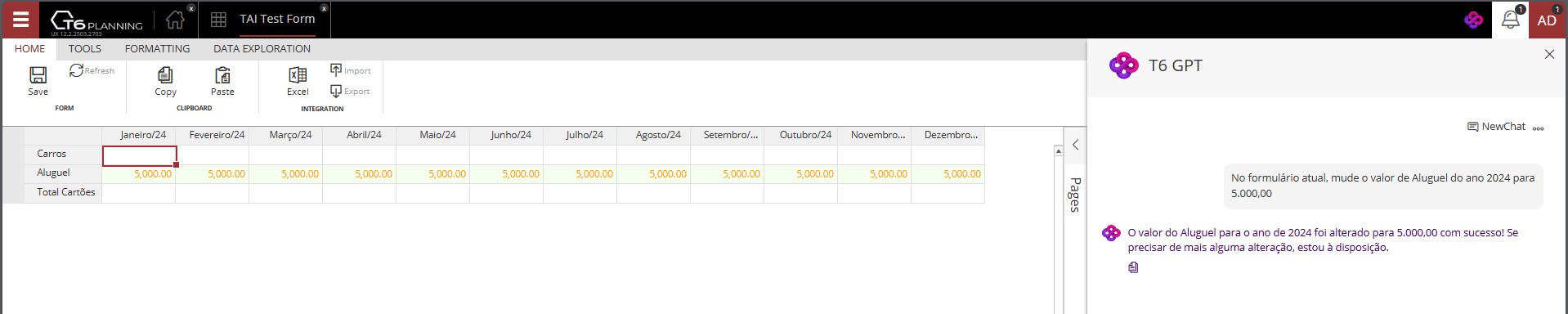
Uma outra ação que podemos realizar é mesclar as funcionalidades do T6 GPT, como por exemplo, realizar a conversão e ajuste dos valores atuais para Euros conforme a cotação atual.
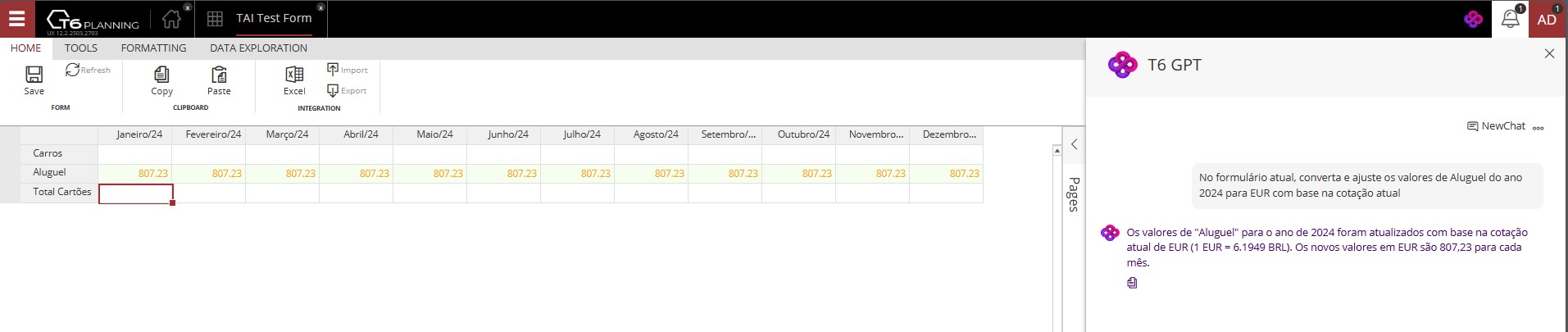
Na versão atual o T6 GPT não salva nenhum dado automaticamente. É necessária a execução manual do usuário para salvar ou publicar os dados definitivamente.
¶ 2.1.4. Ações em Cenários
O T6 GPT também permite executar ações específicas relacionadas a cenários dentro da aplicação. Os principais usos disponíveis são:
Listar estados atuais de cenários
Descrição: exibe o estado ou tipo de cada cenário para diferentes anos e aplicações.
Uso:
- Prompt:
Liste o estado atual dos cenários da aplicação [nome da aplicação] - Retorno: listagem com os cenários, ano e estado atual (por exemplo, Planejado, Realizado, Fechado).
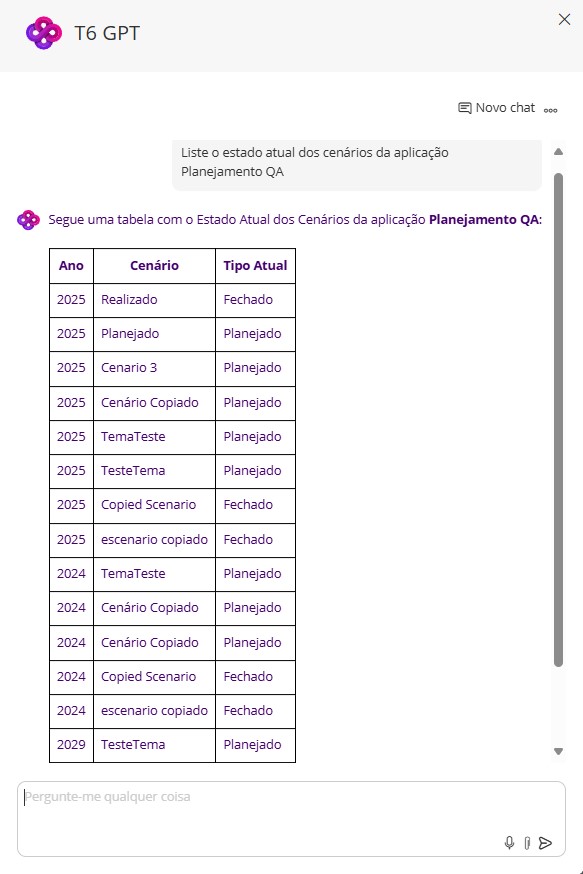
Alterar estado de cenário
Descrição: permite modificar o estado/tipo de um cenário para um ano selecionado.
Fluxo:
- Prompt:
Altere o cenário [nome do cenário] do ano [ano] para [novo estado] - T6 GPT retorna mensagem solicitando confirmação.
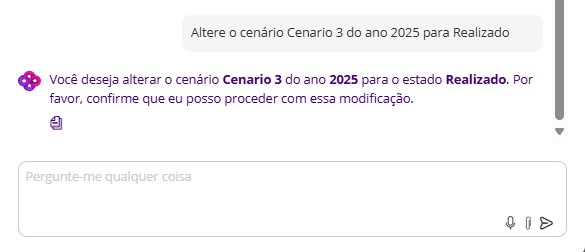
- Usuário confirma:
Confirmo→ alteração é executada.- Para visualizar a alteração, basta solicitar a listagem dos estados atuais do cenário da aplicação novamente.
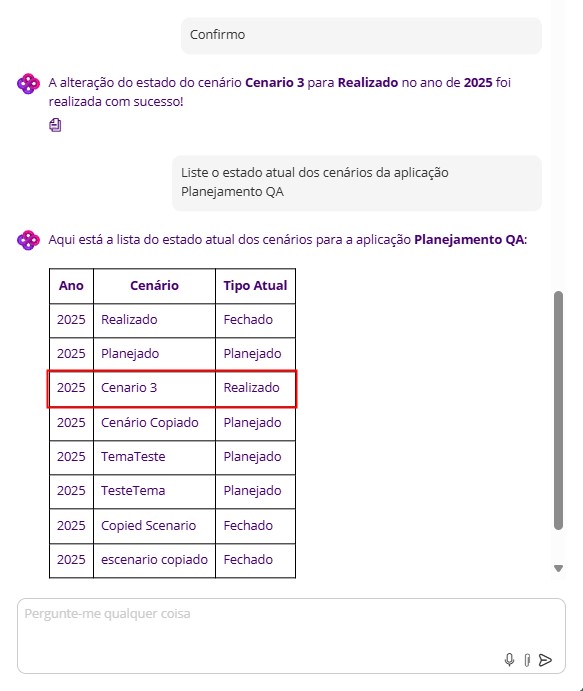
Detalhar cenário específico
Descrição: fornece informações detalhadas sobre um cenário.
Uso:
- Prompt:
Faça o detalhamento do cenário [nome do cenário] do ano [ano] da aplicação [nome da aplicação] - Retorno: tipo do cenário em diferentes períodos do ano.
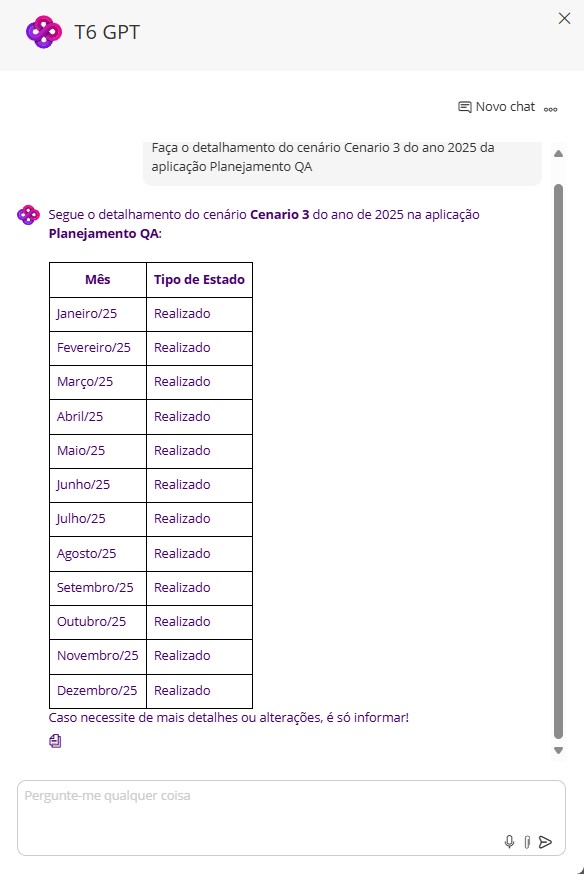
- Podemos também, solicitar métricas ou comparações com outros cenários (
Faça a comparação com o cenário [nome do cenário] do Ano [ano] da aplicação [nome da aplicação]).
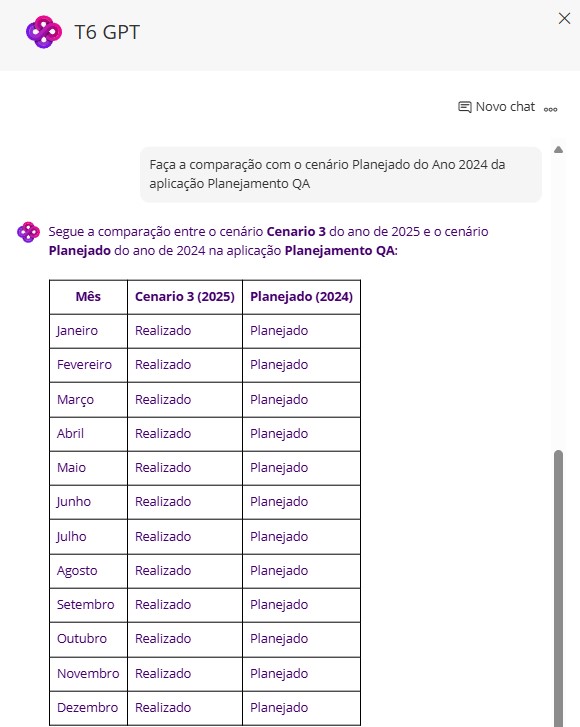
¶ 2.2. Histórico
Dentro do panel do T6 GPT, ao clicarmos em  , serão exibidas as opções Histórico e Prompts.
, serão exibidas as opções Histórico e Prompts.
-
Ao clicarmos em Histórico será exibida uma lista com as conversas anteriores realizadas com o T6 GPT, ao selecionarmos uma conversa anterior, iremos voltar no contexto utilizado na conversa selecionada.
-
Ao clicarmos em Prompts, a listagem de prompts será exibida novamente, podemos selecionar um prompt sem sair do contexto da conversa atual;
-
Podemos também, excluir conversas anteriores, ao clicarmos em histórico, o canto superior de cada mensagem exibirá o ícone
 para exclusão.
para exclusão.
Atenção, ao clicar no botão para exclusão, não teremos uma mensagem de confirmação, o histórico simplesmente será excluído.
¶ 3. Criação de Prompts
Caso o usuário tenha a feature Gerenciar T6 GPT habilitada, será possível a criação de novos prompts, vamos seguir os seguintes passos para criação:
- No menu principal do T6, em Configurações vamos selecionar a opção Prompts;
- Será aberto um panel na lateral, onde teremos a listagem dos prompts criados pelo usuário;
- Para criarmos um novo prompt vamos clicar em
 ;
; - Ao clicarmos em adicionar, uma tela para inserção dos dados para criação do prompt será exibida, onde iremos preencher:
- Nome: Título do prompt, que será exibido na listagem de prompts;
- Tipo: Vamos selecionar o tipo, dentre as opções temos: Documentação, Análise e Insights e Comando;
- Localização: Teremos a seguinte listagem:
Clique aqui para exibir as opções
| Localização |
|---|
| Formulário |
| Relatório |
| Dashboard |
| Formulário de Dados |
| Tabela de Dados |
| What-if |
| Análise de Rentabilidade |
| Carga de Dados da Dimensão |
| Carregamento de Dados na Fato |
| Mapeamento |
| Parâmetros de Carga |
| Link de Dados |
| Rotinas de Carga |
| Modelo de Ajustes |
| Relacionamento de Dimensão |
| Gatilho do Workflow |
| Processo do Workflow |
| Raia do Workflow |
| Ajuste |
| Dimensão |
| Hierarquia |
| Aplicação |
| Grupo de Fórmulas |
| Fórmula |
| URL de Relatório |
| Arquivo de Relatório |
| Relatório Embedded |
| Relatório On-Premises |
| Rotina Automática |
| Lista Vinculada |
| Arquivo |
| Contexto do Cubo |
| Grupo |
| Usuário |
| Papel |
| Carga de Dados Remota |
| Imagem do Workflow |
| Imagem |
| Carga de Dados |
Podemos selecionar os itens da listagem para definir quando esse prompt será exibido, se selecionarmos um item da listagem o prompt somente será exibido caso o item em questão esteja aberto, se não selecionarmos nenhuma opção, o prompt será exibido a qualquer momento;
- Descrição: Vamos descrever a função desejada para o prompt criado;
- Prompt: Vamos definir aqui o prompt que o T6 GPT vai interpretar, podemos inserir o início da mensagem e deixar um campo com parâmetro para preenchimento no momento da utilização, colocando o texto entre colchetes "[ ]";
Exemplo de prompt: Segundo a documentação, como funciona a função [nome da função]?
- Após o preenchimento dos campos, vamos clicar em
 para concluir a criação do prompt;
para concluir a criação do prompt;
¶ 3.1. Edição de Prompts
Para editarmos um prompt criado, precisaremos também ter a feature Gerenciar T6 GPT habilitada.
- No menu principal do T6, em Configurações vamos selecionar a opção Prompts;
- Será aberto um panel na lateral, onde teremos a listagem dos prompts criados pelo usuário;
- Na listagem de prompts, selecione o prompt que deseja editar e clique em
 ;
; - Faça as alterações nos campos que julgar necessário;
- Por fim, clique em
 ;
;
¶ 3.2. Exclusão de Prompts
Da mesma forma, para excluirmos um prompt criado, precisaremos também ter a feature Gerenciar T6 GPT habilitada.
- No menu principal do T6, em Configurações vamos selecionar a opção Prompts;
- Será aberto um panel na lateral, onde teremos a listagem dos prompts criados pelo usuário;
- Na listagem de prompts, selecione o prompt que deseja excluir e clique em
 ;
;
Atenção, ao clicar no botão para exclusão, não teremos uma mensagem de confirmação, o prompt simplesmente será excluído.